RAR 文件是一种常见的压缩文件格式,由尤金・罗谢尔(Eugene Roshal)开发,因其扩展名 "rar" 而得名。它通过特定算法将一个或多个文件、文件夹进行压缩,大幅减小存储空间,方便数据传输与备份。然而,压缩后的 RAR 文件无法直接使用其中内容,必须解压还原。比如下载的软件安装包、资料合集若为 RAR 格式,只有解压后才能获取所需文件,实现软件安装、资料查看等操作。接下来为你介绍8种解压 RAR 文件的方法。

Win 端
1 、野葱解压缩解压RAR
特点:界面简洁,操作方便,解压速度快,且支持多种压缩格式。支持分卷、加密压缩 / 解压缩、批量压缩,支持对不同类型的文件分类压缩,如视频、图片、PDF、PPT、Word压缩,3种压缩模式可供选择,普通压缩、清晰度优先、极限压缩,压缩率高达90%。
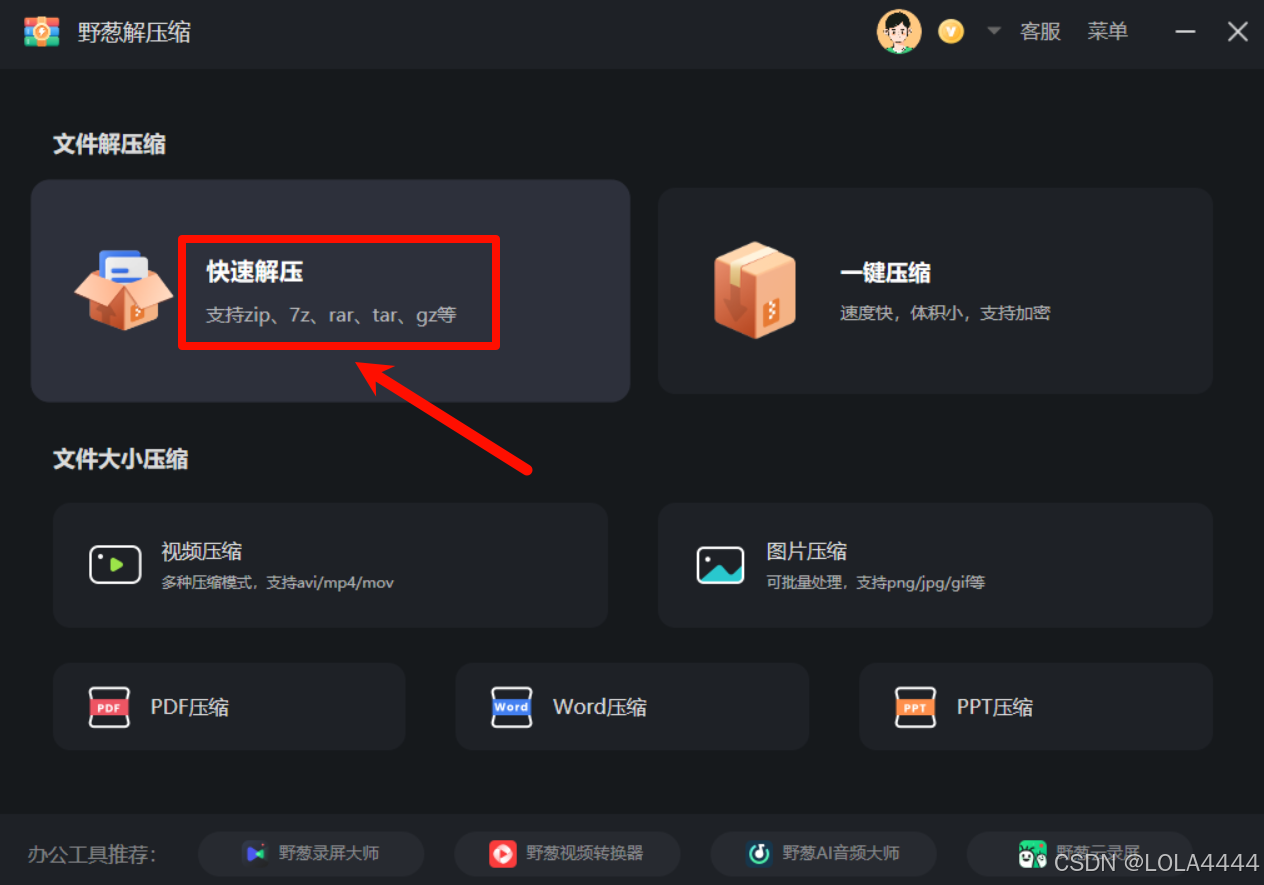
操作步骤:安装 WinRAR 后,在资源管理器中找到 RAR 文件,右键单击,选择 "解压到当前文件夹",文件将快速解压在当前目录;若想指定解压路径,则选择 "解压文件",在弹出的窗口中设置好路径后点击 "确定" 即可。
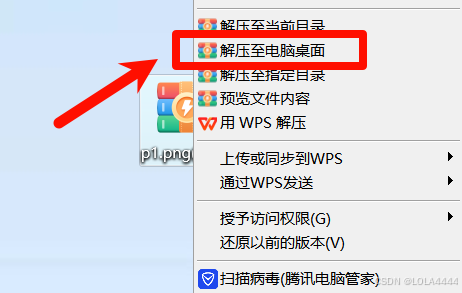
2 、360 压缩解压RAR
特点:界面简洁,操作便捷,解压速度较快,免费且集成在 360 安全卫士体系中,对于使用 360 系列产品的用户来说,功能调用方便。
操作步骤:安装 360 压缩后,右键点击 RAR 文件,选 "解压到当前文件夹" 可快速解压;也能选 "解压文件",在弹出界面设置解压路径、新建文件夹等参数后确定解压。
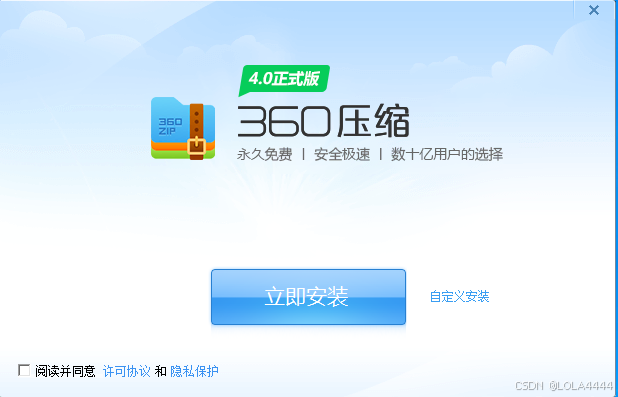
Mac 端
3 、The Unarchiver 解压RAR
特点:该软件与 Mac 系统高度融合,无需复杂设置,双击 RAR 文件即可自动解压,操作十分便捷。它支持众多文件格式,解压 RAR 文件稳定高效。
操作步骤:从官网下载并安装 The Unarchiver。在访达中找到 RAR 文件,直接双击该文件,文件将自动解压到当前目录。如需更改解压路径,可在软件偏好设置中进行调整。
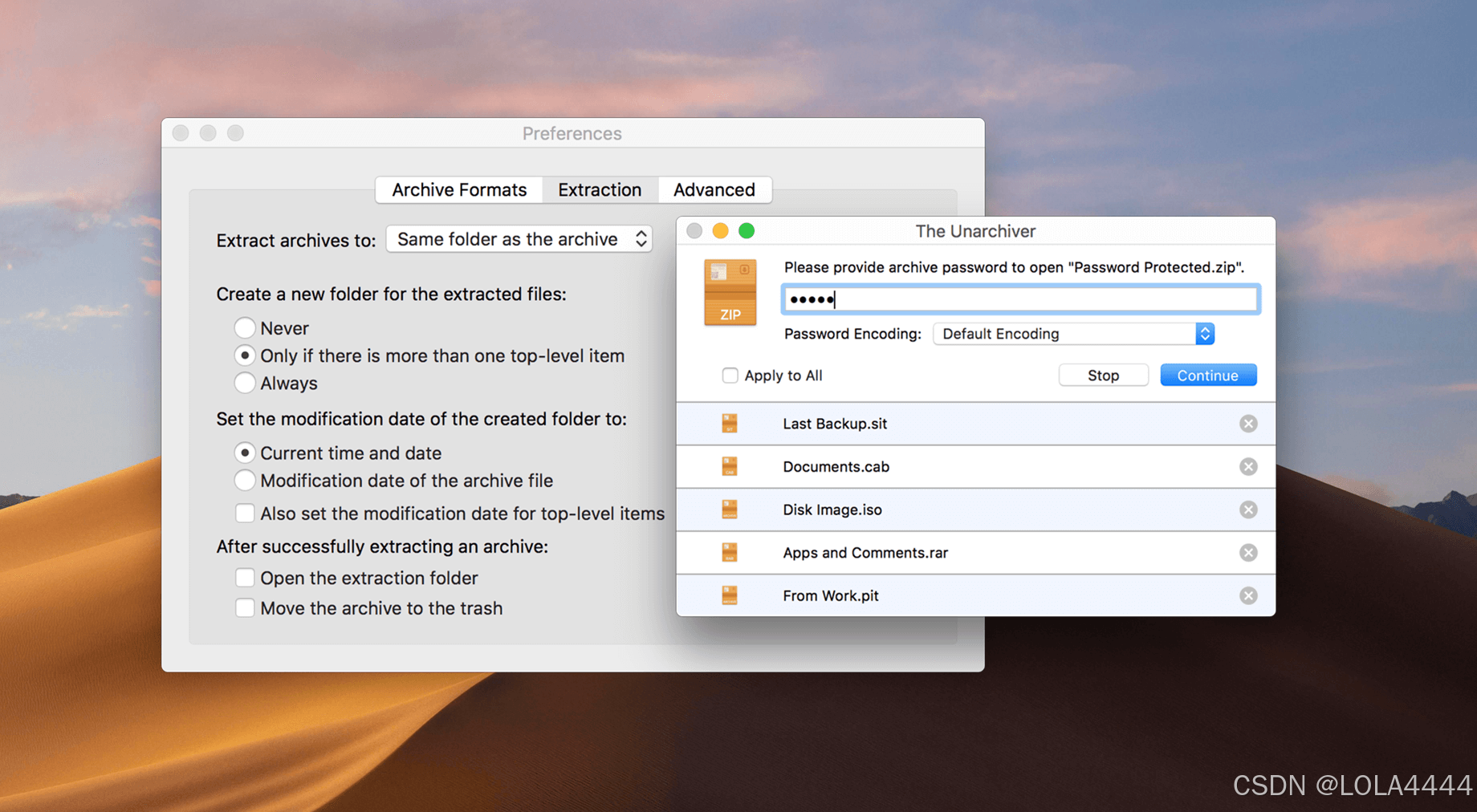
4 、Keka 解压RAR
特点:Keka 界面美观,操作简单流畅,解压速度快。除了能轻松解压 RAR 文件,还支持加密压缩等功能,满足用户多样化的文件管理需求。
操作步骤:安装 Keka 后,选中 RAR 文件,点击菜单栏中的 "Keka" 图标,选择 "解压"。在弹出的窗口中选择解压位置,点击 "解压" 按钮,等待解压完成。
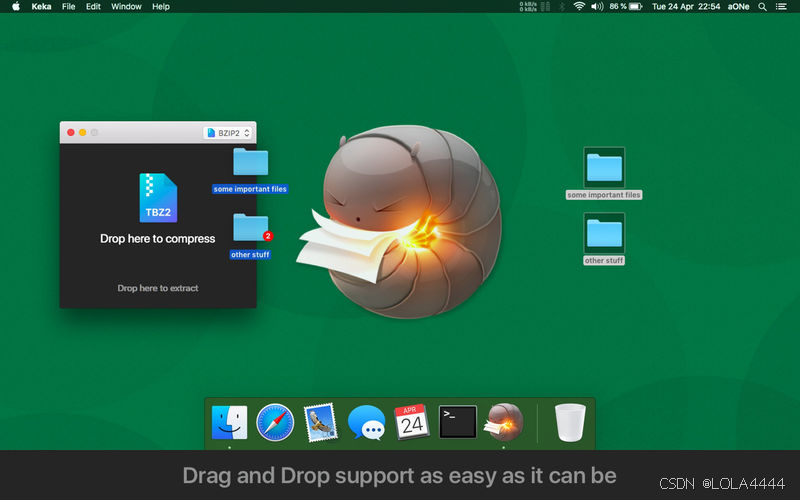
手机端
5 、 ZArchiver解压RAR(安卓)
特点:在安卓平台上,ZArchiver 功能强大,支持多种压缩格式,处理 RAR 文件游刃有余。其操作界面简洁明了,适合手机用户随时随地解压文件。
操作步骤:在应用商店下载安装 ZArchiver。打开软件,在文件列表中找到 RAR 文件,长按该文件,在弹出菜单中选择 "解压文件"。然后选择解压后的存储路径,点击 "确定" 开始解压。

6 、iZip解压RAR(iOS)
特点:iZip 专为 iOS 系统设计,界面简洁直观,对 RAR 等常见格式的解压支持良好。它方便用户在 iPhone 或 iPad 上高效管理压缩文件。
操作步骤:在 App Store 下载 iZip。打开软件后,通过 "导入" 功能将 RAR 文件添加到软件中。在软件内找到该文件,点击右侧箭头,选择 "解压",解压后的文件将保存在软件指定文件夹内。
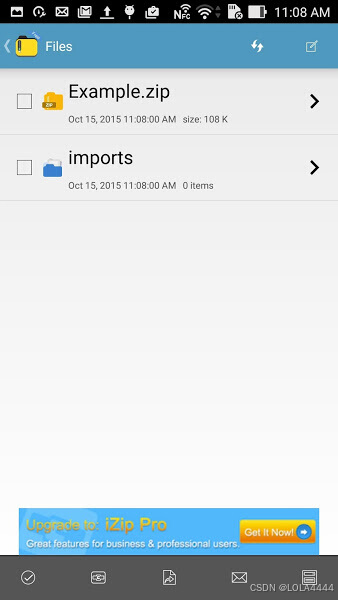
网站端
7 、RAR Expander解压RAR
特点:RAR Expander 是一款专注于 RAR 文件解压的在线工具,操作界面简洁,易于上手。它无需用户注册,即可免费解压 RAR 文件,并且支持在各种主流浏览器上使用,方便快捷。但对大文件解压可能会因服务器资源限制而存在一定困难。
操作步骤:打开浏览器,访问 RAR Expander 官网。在页面中点击 "选择文件" 按钮,从本地电脑选择要解压的 RAR 文件进行上传。上传完成后,网站会自动解压该文件。解压完成后,点击 "下载" 按钮,将解压后的文件保存到本地指定位置。
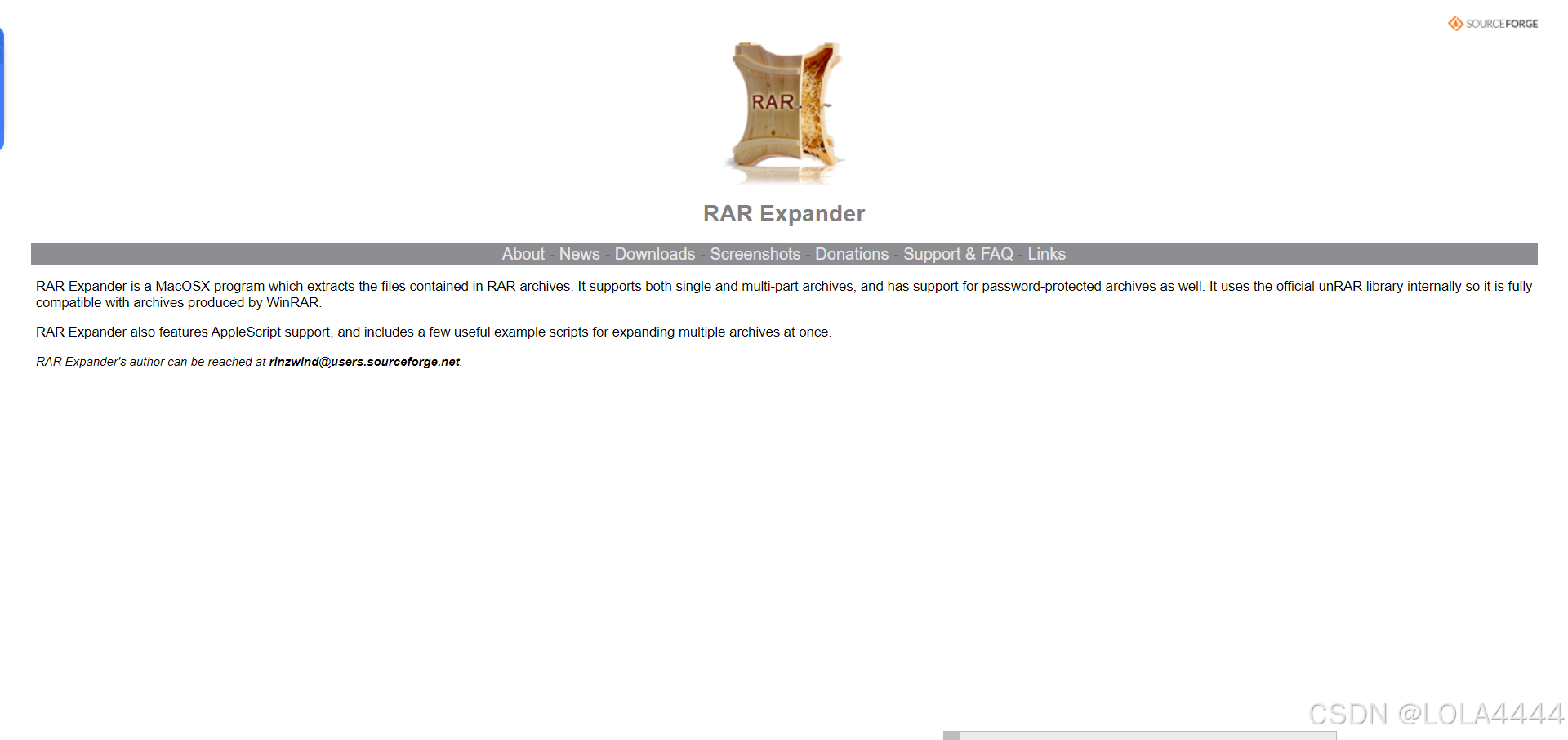
8 、DocHub解压RAR
特点:DocHub 功能较为全面,不仅能解压 RAR 文件,还支持对解压后的文档进行在线编辑等操作。它支持多种设备访问,安全性较高,文件传输过程加密。不过,免费版在功能和文件处理次数上可能存在限制。
操作步骤:通过浏览器进入 DocHub 官网,注册并登录账号(部分功能可能需注册)。点击 "上传文件",选择本地的 RAR 文件。上传后,DocHub 会自动检测并解压文件。解压完成后,可在平台内对文件进行查看、编辑等操作,也可选择下载到本地。
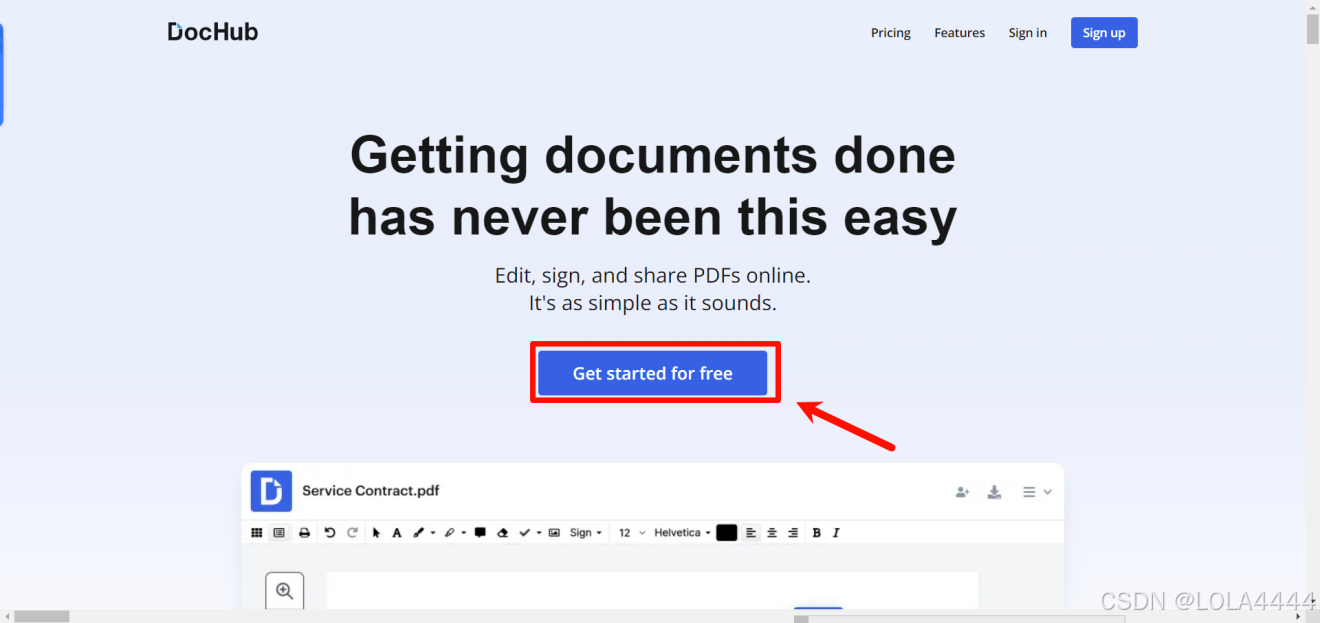
上述解压 RAR 文件的方法各有千秋。Win 端软件功能强大,Mac 端软件与系统适配度高,手机端软件方便便携,网站端工具无需安装,灵活性强。用户可根据自身实际需求,如设备类型、文件大小、操作便捷性及是否需要额外功能等,选择最适合自己的解压方法。